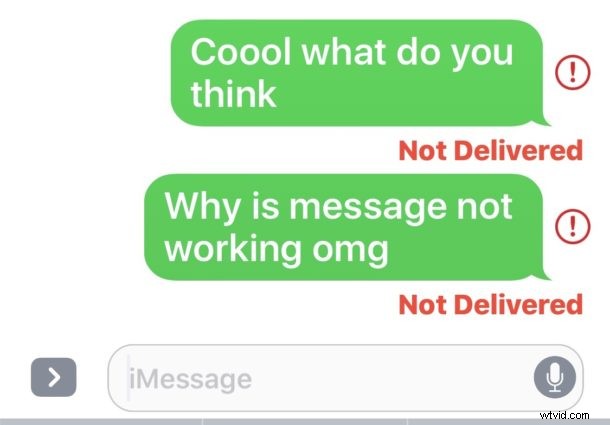
Les messages envoyés depuis un iPhone ou un iPad peuvent parfois ne pas être envoyés, affichant à la place un message d'erreur "Non livré" accompagné d'un petit message rouge ! point d'exclamation à côté du message ayant échoué. Bien que cela puisse être ennuyeux, vous pouvez facilement renvoyer un message depuis l'application iOS Messages avec un minimum d'effort.
Vous pouvez facilement renvoyer un iMessage ou un message texte contenant le message d'erreur "Non remis".
Avant de tenter de renvoyer le message, assurez-vous que vous disposez d'une connexion cellulaire, car sans connexion cellulaire ou service de données, le message ne pourra pas être envoyé. Nous démontrons le renvoi d'un message sur un iPhone, mais cela s'applique de la même manière à l'iPad et à iOS en général.
Comment renvoyer un message depuis un iPhone ou un iPad
- Ouvrez l'application Message et accédez au fil de discussion qui n'a pas pu être envoyé si vous ne l'avez pas déjà fait
- Lorsque vous voyez la mention rouge "Non remis" sous un message ayant échoué, appuyez sur le bouton rouge (!) à côté du message
- Choisissez "Réessayer" pour renvoyer le message
- Donnez un moment au message pour le renvoyer, en cas de succès, vous ne verrez plus l'erreur rouge "Non livré"
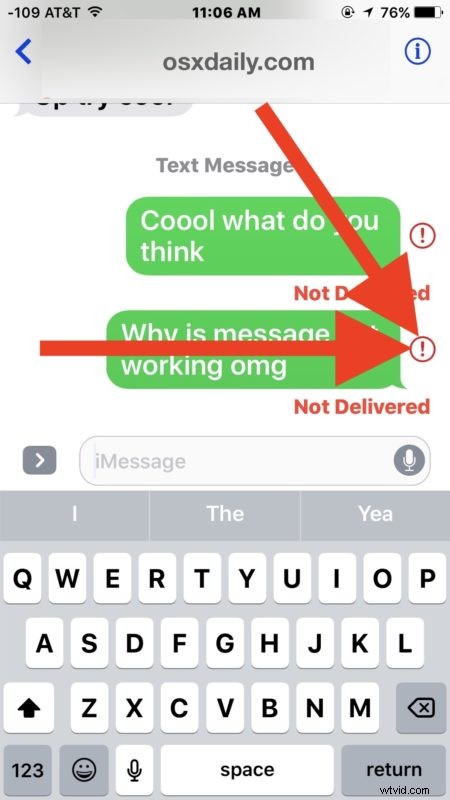
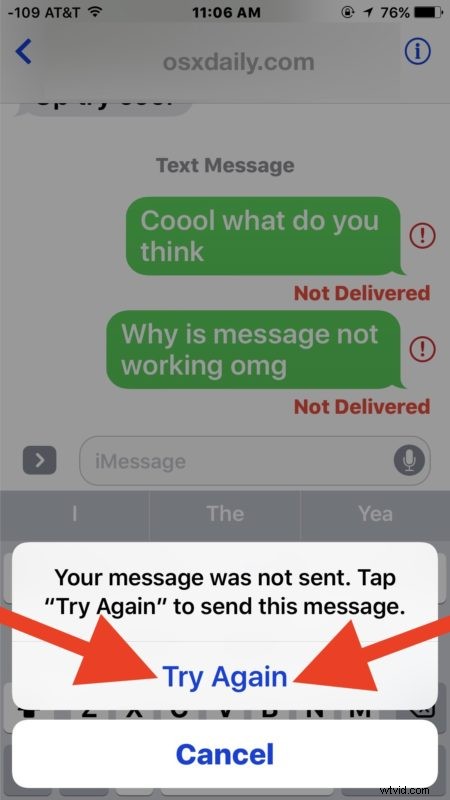
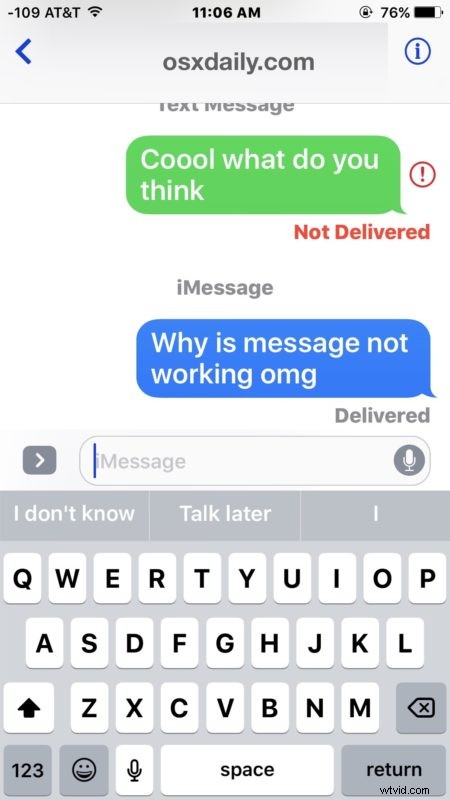
Si l'iMessage a été renvoyé avec succès, vous verrez la bulle bleue typique et un message "Livré", indiquant qu'iMessage a pu renvoyer le message.
Gardez à l'esprit que les iMessages peuvent ne pas être envoyés pour plusieurs raisons, et vous pouvez voir le message "Non livré" en raison d'une interruption de votre service Internet et d'une interruption du service Internet des destinataires, ou même si iCloud et les services en ligne Apple associés sont vers le bas. De plus, si vous avez perdu le service cellulaire ou activé le mode AirPlane immédiatement après avoir envoyé un message, il peut également afficher l'erreur Non livré, qui est en fait une astuce intentionnelle pour annuler l'envoi d'un message depuis l'iPhone qui fonctionne assez bien.
Une autre option consiste à envoyer à nouveau sous forme de message texte via le protocole SMS, ce qui peut être utile si le destinataire est hors de portée des données et donc de la fonctionnalité iMessage, mais pourrait autrement recevoir un message texte. Si le renvoi via iCloud échoue et que le SMS traditionnel échoue également, vous souhaiterez probablement déterminer pourquoi un iPhone n'envoie pas de SMS.
L'erreur "Non livré" peut apparaître sur un iPhone, un iPad, un iPod touch et même sur Mac OS, qui est également capable de renvoyer un message depuis le Mac si nécessaire.
Avez-vous d'autres astuces pour renvoyer des messages depuis iOS ? Faites-le nous savoir dans les commentaires.
